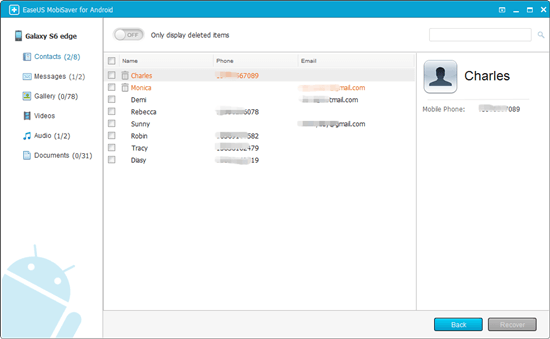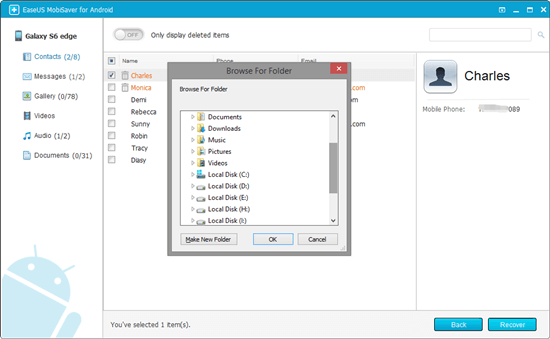Hoe maak je een back-up van of breng je contacten over van Android-simkaart naar pc?
" Weet je hoe je Android-telefooncontacten naar pc kunt overbrengen of er een back-up van kunt maken? Ik heb geprobeerd mijn Android-telefoon op de pc aan te sluiten, maar hij kan mijn contacten die op de simkaart zijn opgeslagen niet lezen.
Als ik de contacten naar een Android -telefoon extraheer, kan de computer nog steeds geen nummers lezen. Kunt u mij vertellen hoe ik mijn contacten van de simkaart naar de pc kan overbrengen? "
Het is een reëel geval in ons dagelijks leven dat mensen soms het probleem hebben dat ze hun persoonlijke contacten niet kunnen overzetten of back-uppen naar de pc. Omdat de computer geen toegang heeft om volledige interne opgeslagen Android-gegevens of de contacten op de simkaart te lezen. Als je een soortgelijk probleem hebt en een manier nodig hebt om een back-up van contacten naar de pc te maken, ben je nu op de juiste plek. Hieronder vindt u drie effectieve methoden om gemakkelijk persoonlijke contacten over te zetten en te back-uppen van Android-simkaart naar pc:
Methode 1. 3 stappen om Android-contacten te back-uppen / over te zetten van simkaart naar pc
Methode 2. Gebruik een SD-kaart om een back-up te maken van Android-contacten van SIM naar pc
Methode 3. Contacten delen en kopiëren van Android-simkaart naar pc via bluetooth
Laten we eens kijken naar de gedetailleerde stappen voor het verplaatsen, overbrengen of kopiëren van Android-contacten van de simkaart naar de computer.
Methode 1. 3 stappen om Android-contacten te back-uppen / over te zetten van simkaart naar pc
Krachtige Android-tool voor gegevensherstel - EaseUS MobiSaver voor Android ondersteunt u om alle gewenste gegevens, inclusief contacten, sms, foto's, video's, muziekbestanden of instagram enz. Chatgeschiedenis naar pc over te zetten in 3 eenvoudige stappen.
Het enige dat u nodig hebt, is een gratis download, activeer het en volg de onderstaande stappen om de gewenste Android-kaart nu naar pc over te zetten:
Stap 1. Verbind je Android-telefoon met de computer ;
Installeer en voer EaseUS MobiSaver voor Android uit en verbind uw Android-telefoon met de computer via een USB-kabel.
Klik vervolgens op de knop " Start " om de software uw apparaat te laten herkennen en verbinden.
OPMERKING : aangezien de software alleen toegang heeft tot het geroote Android-apparaat, moet u ervoor zorgen dat uw telefoon is geroot voordat u deze herstelt.
![Android-contacten overzetten naar pc.]()
Stap 2. Scan Android-telefoon om alle huidige contacten te vinden ;
Nadat u uw Android-telefoon hebt aangesloten, scant de software het apparaat snel om alle bestaande en verloren gegevens, inclusief contacten, te vinden. U kunt eenvoudig alle gewenste contactnummers vinden door de juiste bestandstypen te kiezen.
![Scan om contacten te vinden op een Android-telefoon.]()
Stap 3. Bekijk en breng contacten over van Android-telefoon naar pc ;
Bekijk een voorbeeld van alle herstelbare bestanden één voor één en dan kunt u die contacten die u snel wilt, selecteren.
Ten slotte kunt u op de knop " Herstellen " klikken om de geselecteerde contacten eenmaal naar de pc over te zetten.
![Overzetten en verplaatsen van contacten van Android-simkaart naar pc.]()
Als u de voorkeur geeft aan een 100% gratis manier om contacten over te zetten of te back-uppen van de Android-simkaart naar de pc, kunt u methode 2 of methode 3 proberen om uw probleem op te lossen.
Methode 2. Gebruik een SD-kaart om een back-up te maken van Android-contacten van SIM naar pc
Een back-up maken van Android-contacten van SIM naar pc zal een beetje ingewikkeld zijn. U moet heel voorzichtig zijn bij het uitvoeren van de volgende taken voor het maken van back-ups van Android-contacten:
- Ga naar Contacten > contactenlijst openen en klik op het pictogram in de rechterhoek en selecteer Instellingen ;
- Klik op Contacten beheren > Selecteer Contacten exporteren en kies contacten waarvan u een back-up naar pc wilt maken;
- Selecteer Exporteren naar opslagschijf , kies een locatie op je SD-kaart om contacten op te slaan;
- Verbind Android-telefoon met pc via USB-foutopsporing;
- Open Android SD-kaart en zoek uw contacten > kopiëren en opslaan op pc.
Nu u met succes een back-up hebt gemaakt van Android-contacten van SIM naar pc met behulp van een SD-kaart.
Methode 3. Contacten delen en kopiëren van Android-simkaart naar pc via bluetooth
Deze methode vereist dat uw computer bluetooth heeft. Als uw pc geen bluetooth heeft, kunt u met deze methode geen contacten naar de pc kopiëren.
Laten we eens kijken hoe we nu via bluetooth contacten kunnen delen, kopiëren van Android-simkaart naar pc:
1. Open en schakel bluetooth op uw pc in;
2. Schakel bluetooth in op je Android-telefoon, zodat deze kan worden gedetecteerd en verbonden;
3. Koppel Android-telefoon met Windows-computer via blue tooth;
4. Open Contacten , selecteer de contacten die u van de simkaart naar de pc wilt overbrengen en klik vervolgens op Delen ;
5. Selecteer Bluetooth als uw contacten media overdragen en kies apparaat - Windows-pc die eerder met uw telefoon was gekoppeld;
6. Sta uw computer toe om bestanden te ontvangen die worden overgezet vanaf een Android-telefoon en sla het contactenbestand op uw pc op.
![EaseUS Data Recovery Wizard]()
![EaseUS Data Recovery Wizard for Mac]()
![EaseUS Partition Manager Pro]()
![EaseYS Partition Manager Server]()
![EaseUS Todo Backup Workstation]()
![EaseUS Todo Backup Advanced Server]()